轻松搞定!Win10 文件夹图标大小设置秘籍
在使用 Windows 10 系统时,文件夹图标大小的设置是一个常常被用户关注的问题,合理地调整文件夹图标大小,能够让我们的操作更加便捷和舒适,就为您详细介绍 Windows 10 调节文件夹图标大小的方法。
中心句:Windows 10 系统中文件夹图标大小的设置备受用户关注。
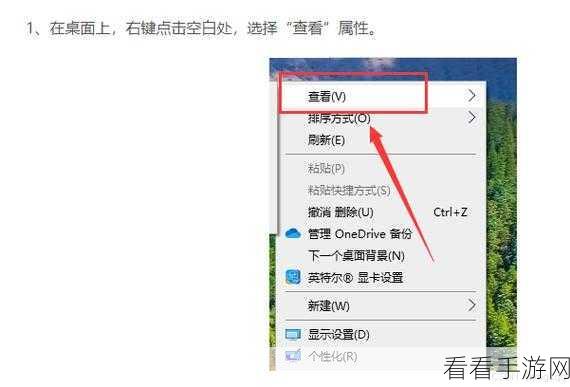
在电脑桌面上找到您想要调整图标大小的文件夹,将鼠标指针移动到文件夹的空白区域,点击鼠标右键,这时会弹出一个菜单选项,在其中找到“查看”选项。
中心句:调整文件夹图标大小的第一步是找到文件夹并右键点击。
在“查看”选项中,您会看到多种图标显示的大小选项,超大图标”“大图标”“中等图标”“小图标”和“详细信息”等,您可以根据自己的需求和喜好,选择其中的一个选项。
中心句:在“查看”选项中提供了多种图标大小供选择。
如果您觉得系统提供的这些默认选项都不符合您的要求,还可以通过按住“Ctrl”键并滚动鼠标滚轮的方式来自由调整图标大小,向上滚动鼠标滚轮,图标会变大;向下滚动鼠标滚轮,图标则会变小,这种方式能够更加灵活地满足您对图标大小的个性化需求。
中心句:通过“Ctrl”键结合鼠标滚轮可更灵活地调整图标大小。
掌握了这些方法,您就能够轻松地在 Windows 10 系统中设置文件夹图标大小,让您的电脑操作界面更加符合您的使用习惯和视觉需求。
文章参考来源:个人对 Windows 10 系统的使用经验总结。
